Nastavenie distribúcie Wi-Fi v systéme Windows 10 pomocou programu Switch Virtual Router
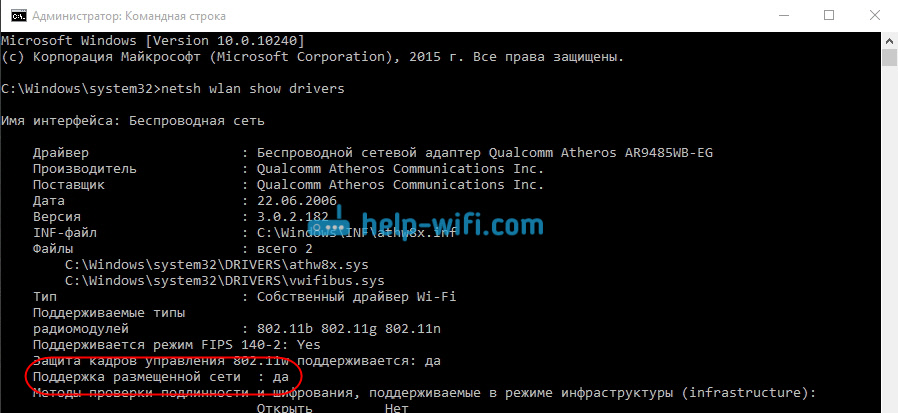
- 3877
- 1209
- Ernest Mikloško
Nastavenie distribúcie Wi-Fi v systéme Windows 10 pomocou programu Switch Virtual Router
Ahoj! Nie je to tak dávno, hovoril som o nastavení distribúcie Wi-Fi v systéme Windows 10 cez príkazový riadok. V tomto článku zvážime nastavenie virtuálnej siete pomocou špeciálneho programu. Existuje veľa programov, bezplatných a dobrých: Virtual Router Plus, Switch Virtual Router, MyPublicwifi, Maryfi a ďalších. V tomto článku ukážem nastavenie hotspotu v systéme Windows 10 pomocou programu Prepnúť virtuálny smerovač. Dobrý, zrozumiteľný program, existuje ruský jazyk. Virtual Router Plus je stále dobrý, ale vyžaduje si inštaláciu .Sieťový rámec av niektorých prípadoch to môže byť problém. Všetky tieto programy sú takmer rovnaké a sú potrebné na jeden - na spustenie distribúcie Wi -fi z vášho notebooku. V našom prípade prenosný počítač pracuje na systéme Windows 10. Nekontroloval som prácu všetkých programov pre desať, ale prepnite virtuálny router a zvyšok, myslím, že budú pracovať.
Je dôležité, aby na vašom notebooku (alebo v počítači s adaptérom Wi-Fi) bol nainštalovaný ovládač, ktorý podporuje spustenie uverejnenej siete (virtuálna sieť Wi-Fi). Skontrolujte, či je to veľmi jednoduché. Spustite príkazový riadok v mene správcu a vykonajte príkaz:
Sieť Kus Šou Vodič
Uvidíte informácie o bezdrôtovom adaptére. Nájdite tam riadok Podpora pre sieť. Ak je to naopak, stojí za to Áno, Potom je všetko v poriadku, môžete pokračovať.
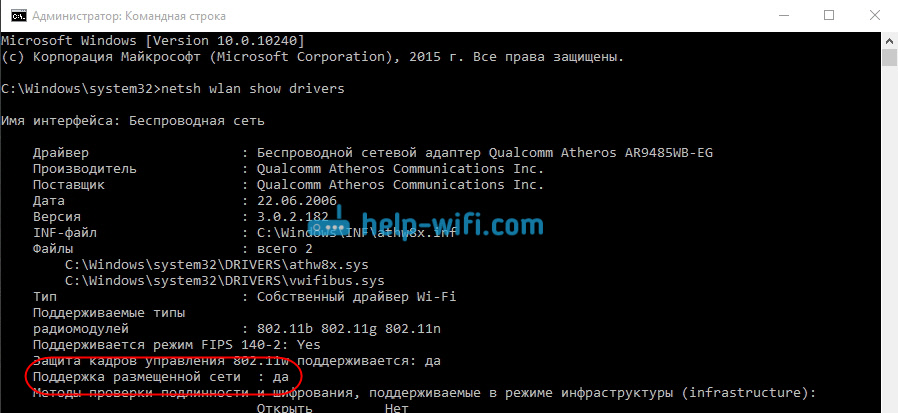
Ak neexistuje podpora siete, aktualizujte ovládač na Wi-Fi. Stiahnite si pre svoj model notebooku z webovej stránky výrobcu a nainštalujte. Tento článok má však viac informácií o príklade systému Windows 7. Na „desať“ rovnako.
Nastavenie hotspotu v systéme Windows 10 pomocou programu
Zdá sa mi, že ladenie cez príkazový riadok je oveľa jednoduchšie. Môžete vyskúšať túto inštrukciu. V programe sa môžete tiež zmätiť, ale mnohí používatelia, možnosť nastavenia distribúcie internetu prostredníctvom špeciálneho programu, sa páči viac.
Ako som už písal, spustíme virtuálnu sieť od programu Switch Virtual Router. Môžete si ho stiahnuť na oficiálnej webovej stránke http: // switchVirtalrouter.Narod.ruka. Nainštalujte program do počítača. Stačí spustiť inštalačný súbor a postupujte podľa pokynov. Po inštalácii sa na pracovnej ploche objaví štítok programu.
Spustite program Switch Virtual Router a kliknutím na tlačidlo prevodovky otvoríte nastavenia.
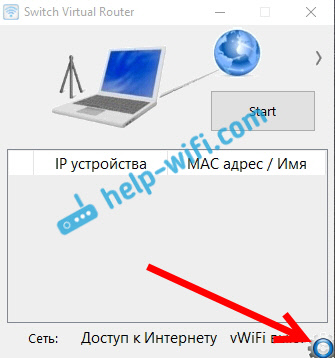
Hlavná vec je nastaviť názov siete Wi-Fi, ktorá bude vysielať laptop, a heslo na pripojenie k vášmu Wi-Fi. V teréne Názov smerovača (SSID) Uveďte názov bezdrôtovej siete, čo chcete. A v teréne Heslo A zopakujte heslo - Uveďte heslo. Použijete ho na pripojenie telefónov, tabliet a ďalších zariadení k Wi-Fi. Heslo označuje najmenej 8 znakov. Tieto údaje sa potom dajú zmeniť.
Kliknite na tlačidlo Uplatňovať. Zobrazí sa malé okno, v ktorom stlačte V poriadku. A znova stlačte tlačidlo V poriadku V nastaveniach programu.
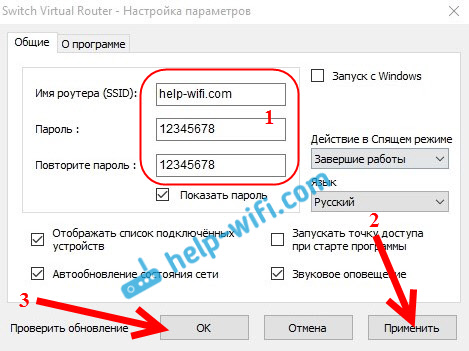
Môžete nastaviť ďalšie nastavenia. Napríklad spustite program so spustením systému Windows. Alebo po spustení programu okamžite spustite prístupový bod. Toto už je podľa vlastného uváženia.
Takže to všetci naladili. Teraz v hlavnom okne programu kliknite na tlačidlo Štart.
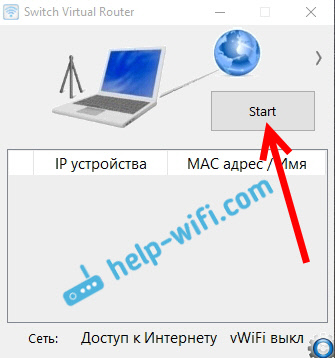
Všetko, virtuálna sieť sa spustí. Lotebook už distribuuje sieť Wi-Fi (s menom a heslom, ktoré nastavujeme v nastaveniach), ku ktorej môžete pripojiť telefón alebo iné zariadenie. Mimochodom, všetky pripojené zariadenia sa zobrazia v okne programu.
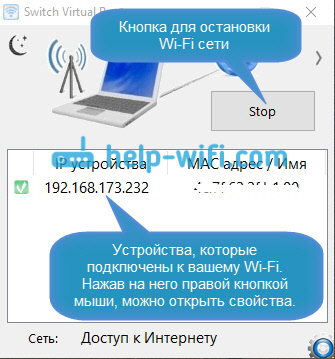
Ale spojenie s wi-fi, to znamená a Internet pravdepodobne nefunguje. Uhádnutý? Teraz to opravíme. Ak sa vaše zariadenia nechcú pripojiť k vytvorenej sieti, potom pozrite si tento článok nižšie, poviem vám, ako vyriešiť tento problém.
Takže sme sa pripojili k vytvorenej sieti, ale internet nefunguje. Potreba vo vlastnostiach vášho internetového pripojenia, otvorte spoločný prístup pre sieť, ktorú sme pokročili. Teraz ukážem ako.
Upozorňujeme, že internet na vašom počítači by mal fungovať. Ak to nefunguje, musíte to opraviť. Ak všetko funguje, musíte otvoriť celkový prístup.
Kliknite pomocou pravého tlačidla myši na ikone pripojenia na internet (na paneli upozornení) a vyberte Centrum kontroly sietí .. V novom okne kliknite na položku Zmeniť nastavenie adaptéra.
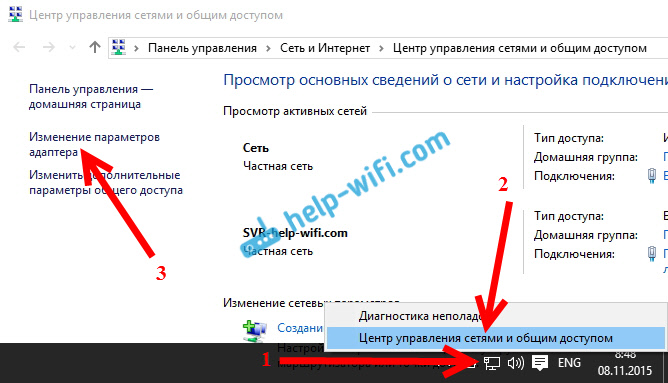
Dôležitý! Kliknite na pravé tlačidlo pre pripojenie, prostredníctvom ktorého máte pripojený internet, a vyberte položku Vlastnosti. Ak je internet kábel, potom je to s najväčšou pravdepodobnosťou Ethernet, alebo nejaké vysokorýchlostné spojenie s menom vášho poskytovateľa.
V novom okne prejdite na kartu Prístup, a nastavte začiarkavacie políčko v blízkosti položky Umožnite iným používateľom siete používať internetové pripojenie tohto počítača. Nižšie zo zoznamu vyberte adaptér, pre ktorý povoľujeme. mám Miestne sieťové pripojenie* 1. Vaša postava môže byť iná. Ak chcete uložiť, kliknite V poriadku.
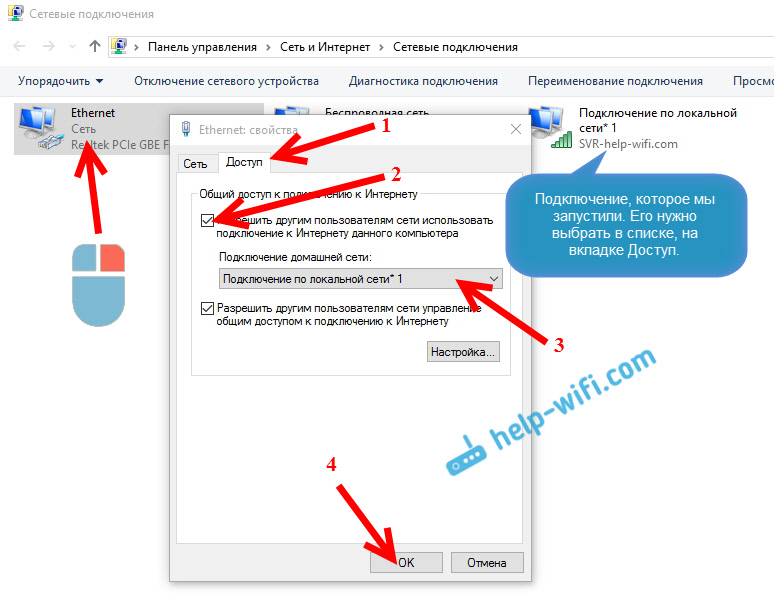
Po týchto akciách je vhodné reštartovať počítač, spustiť program Switch Virtual Router znova a Spustite sieť kliknutím na tlačidlo Štart. Pripojte sa k vytvorenej sieti, internet by už mal fungovať.
Pozrime sa na niekoľko populárnych problémov.
Čo robiť, ak zariadenia nie sú pripojené k vytvorenej sieti Wi-Fi?
Stáva sa to veľmi často. Spustili ste sieť na zariadeniach, v zozname dostupných sietí, ktoré sa zobrazuje, ale pri pokuse o pripojenie vidíme chyby: „Nebude možné pripojiť sa k tejto sieti“, existuje neustále prijatie IP Adresa alebo iba nekonečné pripojenie.
Prakticky v 100% takýchto prípadov, vinný antivírus alebo nainštalovaný firewall. Len ich na chvíľu vypnite a skontrolujte. Mám antivírus DR.Web vždy blokuje takéto pripojenia. Vypnite bránu firewall zabudovaný do antivírusu a zariadenia sú okamžite pripojené k hotspotu. Spravidla môžete vypnúť ochranu stlačením ikony antivírusu pravým tlačidlom myši a výberom požadovanej položky v ponuke.
Môžete sa tiež pokúsiť zmeniť názov siete a hesla a znovu spustiť sieť Wi-Fi na notebooku.
Všetko je pripojené, ale internet nefunguje
Preto sa pripájame k sieti Wi-Fi spustenej na počítači Wi-Fi, ale neexistuje prístup na internet. Tiež veľmi populárny problém.
Je potrebné skontrolovať nastavenia celkového prístupu, ktorý som napísal vyššie. Musíte otvoriť celkový prístup pre sieť Wi-Fi vo vlastnostiach vášho internetového pripojenia, ktoré prenosný počítač distribuuje. Pozrite sa pozorne, možno ste otvorili celkový prístup pre adaptér, prostredníctvom ktorého máte pripojenie na internet.
Skontrolujte tiež prácu internetu na samotnom notebooku. Ak nič nepomôže, potom reštartujte notebook a znova spustite sieť. Môžete sa tiež pokúsiť zakázať antivírus.
Myslím, že pripraviť hotel, podrobné články o najobľúbenejších problémoch a ich riešení, ktoré sa nachádzajú v procese začatia hotspotu v systéme Windows 10.
Ak nemôžete spustiť sieť prostredníctvom programu, skúste použiť príkazový riadok (odkaz na pokyny na začiatku tohto článku). Pri nastavovaní Hot Spot napíšte v komentároch o svojich úspechoch a zlyhaniach.
- « Internet (Wi-Fi) v systéme Windows 10 zmizne po opustení režimu spánku
- Ako nainštalovať ovládače na Wi-Fi adaptér v systéme Windows 7? »

